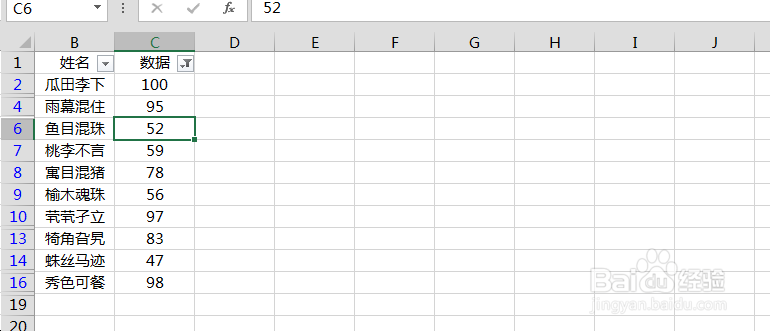1、Excel中有数据如下图所示,按照数据大小,筛选排名前十的数据:
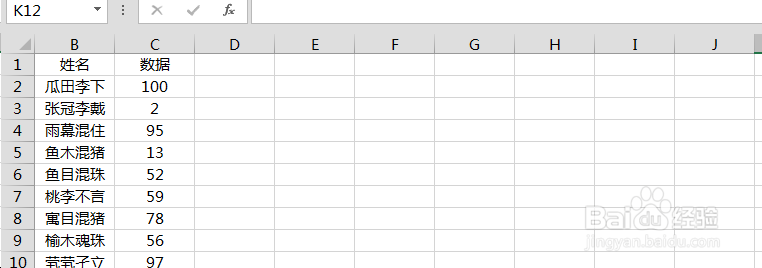
2、选择数据区域中的任意单元格,单击“数据”菜单中的“筛选”,如下图所示:
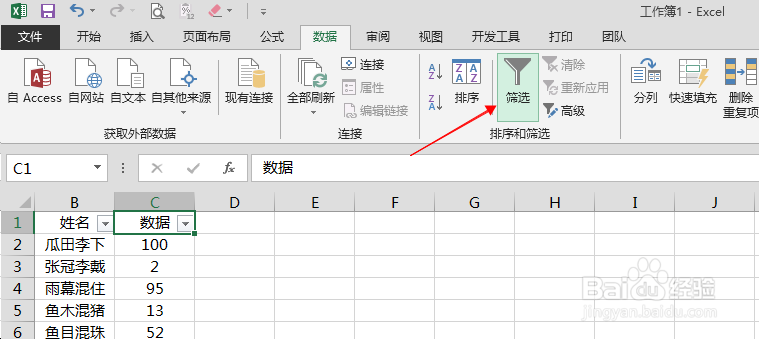
3、点击数据后的下拉按钮,选择“数字筛选”,选择“前10项”,如下图所示:
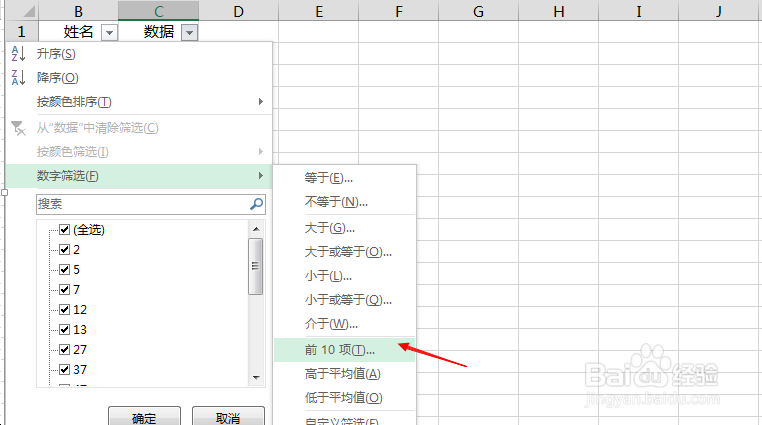
4、在弹出的新对话框中可以选择“最大”的几“项”或者“百分比”,本例以默认的最大前十项为例,如下图所示:
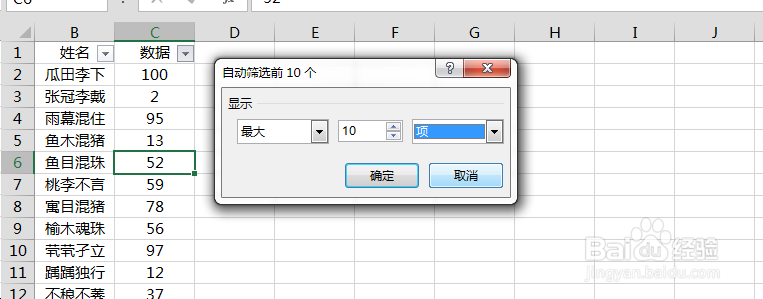
5、确定之后,就筛选出了数据最大的前十项,如下图所示:
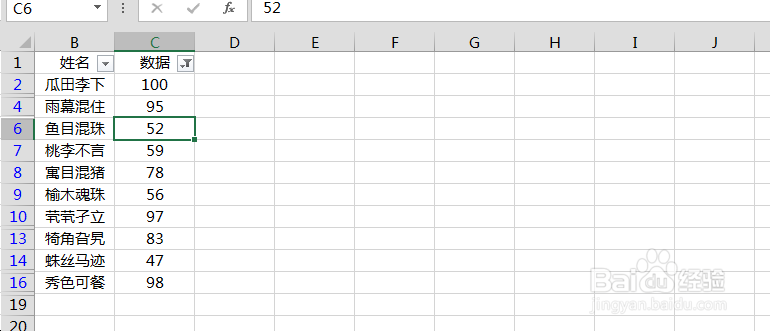
时间:2024-10-12 00:46:13
1、Excel中有数据如下图所示,按照数据大小,筛选排名前十的数据:
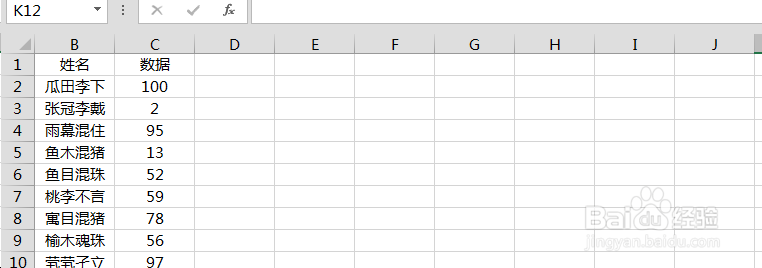
2、选择数据区域中的任意单元格,单击“数据”菜单中的“筛选”,如下图所示:
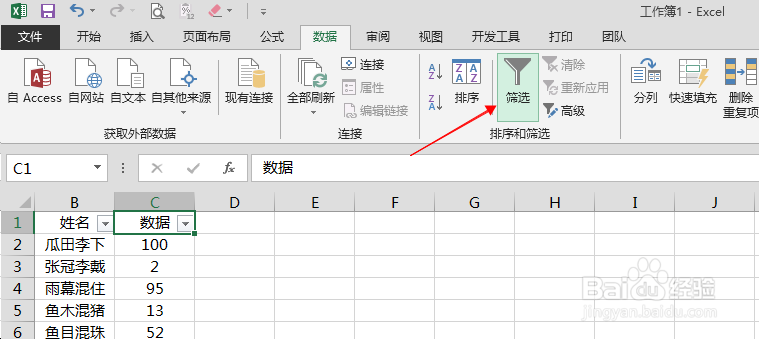
3、点击数据后的下拉按钮,选择“数字筛选”,选择“前10项”,如下图所示:
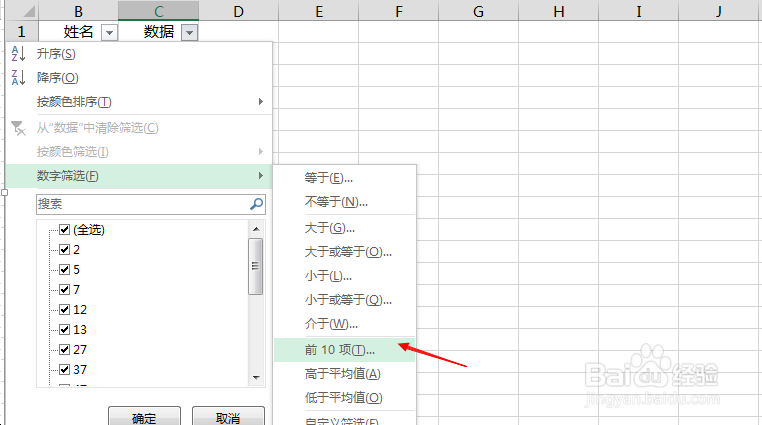
4、在弹出的新对话框中可以选择“最大”的几“项”或者“百分比”,本例以默认的最大前十项为例,如下图所示:
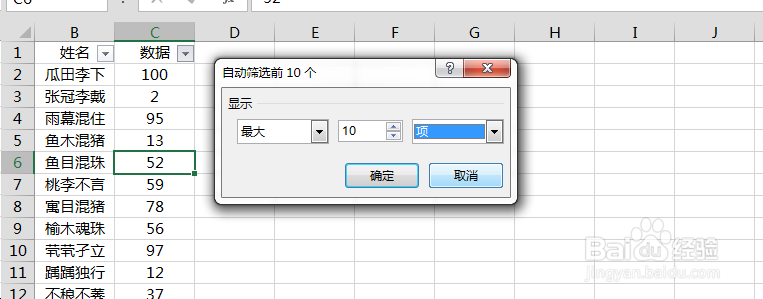
5、确定之后,就筛选出了数据最大的前十项,如下图所示: